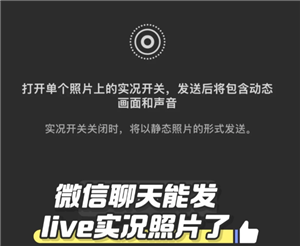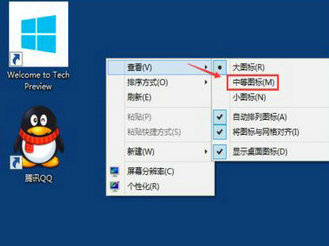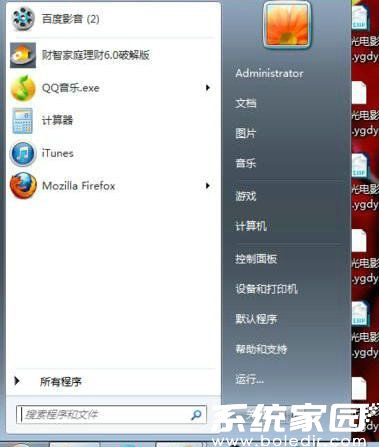删除微信聊天记录的方法
微信作为日常沟通的重要工具,存储了很多私人信息和聊天记录。如果你想删除电脑上的微信聊天记录,或者希望腾出空间清理不再需要的信息,有多种方法可以选择。这里介绍几种常见且实用的删除方式,帮助你清理微信聊天记录。
![图片[1]-怎么删除电脑上的微信聊天记录?怎么删除电脑上的微信聊天记录的内容-趣考网](https://oss.xajjn.com/article/2025/04/28/17404311919.png)
方法一:直接在微信中删除聊天记录
直接在微信聊天界面中删除记录是最简单的方式。通过以下步骤,你可以快速删除单个聊天记录或整个聊天记录:
1. 打开微信:首先,打开电脑上的微信客户端,登录你的账号。
2. 进入聊天界面:点击左侧的聊天列表,进入你想要删除聊天记录的对话。
3. 选择聊天记录:在聊天界面中,鼠标右键点击你想删除的消息(或者点击消息,按住Ctrl键可以多选)。
4. 删除消息:右键点击后,选择“删除”选项,确认删除。这将删除你选择的聊天记录。
如果你需要删除整个对话,可以选择“删除该聊天”功能,清空该聊天中的所有记录。
方法二:通过微信的“清理聊天记录”功能
微信自带的“清理聊天记录”功能,能够批量删除聊天记录,尤其适合删除一些旧的、占用较大存储空间的聊天内容。具体操作如下:
1. 进入设置菜单:在微信主界面点击左下角的“设置”按钮。
2. 选择“通用”选项:在设置菜单中找到并点击“通用”选项。
3. 点击“清理微信存储空间”:进入存储管理界面后,点击“清理微信存储空间”。
4. 清理聊天记录:在清理选项中,你可以选择清理无用的缓存、图片、视频等内容。勾选“聊天记录”后,点击“清理”按钮即可删除聊天记录。
这个方法适用于清理大量的聊天记录,尤其是当你有很多照片、视频和文件时。
方法三:删除微信备份中的聊天记录
如果你曾经通过微信备份聊天记录到云端或者电脑中,可以通过删除备份文件来删除存储在备份中的聊天记录。具体步骤如下:
1. 备份聊天记录:首先,确保你有备份微信聊天记录。可以通过微信的“聊天记录迁移”功能,或者通过微信电脑版备份聊天记录到云端。
2. 进入微信备份设置:在微信电脑版的设置中,找到“聊天记录迁移”或“备份与恢复”选项。
3. 删除备份记录:在备份界面中,你可以选择删除已有的备份记录。删除后,这些聊天记录将不再可恢复。
这种方法适合那些希望彻底删除存储在云端或本地备份中的微信聊天记录的用户。
方法四:使用清理工具删除微信聊天记录
如果你觉得手动删除聊天记录过于麻烦,或者需要更加彻底的清理,可以使用一些第三方工具来帮助删除微信聊天记录。市面上有不少专门的清理工具,它们可以清理微信存储、缓存及聊天记录。
以下是使用第三方工具的一般步骤:
1. 选择清理工具:在市场上选择一款可信赖的工具,如“iMyFone Umate”或“Dr.Fone”等。确保工具的安全性,避免泄露隐私信息。
2. 安装并运行工具:根据官方指导安装软件并启动。
3. 选择清理微信记录:工具启动后,选择清理微信数据的选项,通常软件会提供“彻底清理”和“选择性清理”功能。
4. 执行清理操作:确认操作后,软件会扫描并清除微信上的聊天记录及其他数据。
使用这种方法的好处在于,工具能够快速扫描并删除大量数据,而且操作比较简单。
注意事项
在删除微信聊天记录时,有一些注意事项需要了解:
1. 删除记录不可恢复:大多数删除操作完成后,记录将无法恢复。因此,在删除前,要确保自己不再需要这些聊天记录。
2. 备份重要聊天记录:如果有一些重要的聊天记录,你可以提前备份到云端或电脑上。微信提供了聊天记录迁移功能,可以将聊天记录迁移到另一台设备上,避免丢失重要信息。
3. 清理缓存而非记录:如果你仅仅是想清理微信的缓存而不是聊天记录,可以在微信设置中选择“清理存储空间”来删除无用的缓存文件。
总之,删除微信聊天记录并不复杂,你可以根据自己的需求选择适合的方法。如果希望彻底清理聊天记录,不妨尝试使用备份清除和第三方工具相结合的方式,这样可以确保不留下任何痕迹。